Інтернет – корисний і водночас небезпечний, особливо якщо ним користуються діти. Адже в мережі можна знайти не тільки корисну інформацію, але й багато негативної, шкідливої та “не дитячої”. Щоб захистити свою дитину від цього, скористайтеся спеціальними програмами.
Як встановити батьківський контроль на Андроїд
Наявність планшетів та смартфонів у дітей у наш час не рідкість. В основному це пристрої працюючих на базі ОС Андроїд. Дані гаджети займають дитину, але все ж таки батькам варто замислюватися, з якими цілями він її використовує.
Щоб дитина не відвідувала небажані сайти, установіть на пристрій батьківський контроль. Як це зробити, дізнаєтесь із нашої статті.
Вбудовані функції батьківського контролю Андроїд
Система Андроїд і вбудовані додатки від Google не багаті потрібними функціями батьківського контролю. Але все ж таки дещо можна налаштувати і не вдаючись до сторонніх програм.
Варто знати: розташування опцій вказано для чистого Android. На деяких планшетах із власними лаунчерами налаштування можуть розташовуватися в іншому місці та розділі, наприклад, у розділі “Додатково”.
Для найменших - блокування у додатку
Функція «Блокування у програмі» дає можливість запустити одну програму на весь екран і заборонити перемикання на будь-який інший софт або робочий стіл Андроїд.
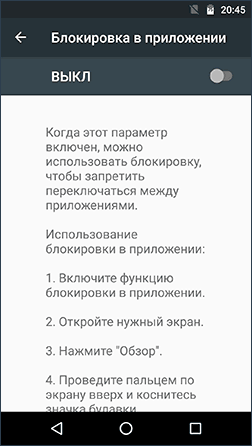
Щоб задіяти ці функції, виконайте такі дії:
- відкрийте Налаштування, перейдіть до Безпека, а потім Блокування у програмі;
- запустіть опцію (попередньо прочитавши про її використання);
- запустіть потрібну програму та натисніть на клавішу «Огляд» (квадратик), легенько потягніть програму вгору і клацніть на зображення «Булавки».
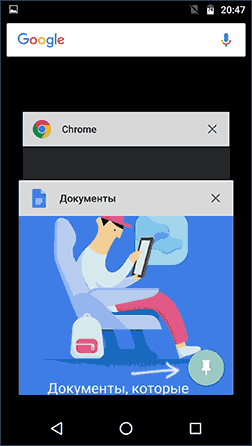
Як результат, використання Андроїд буде обмежено цією програмою, до того моменту поки ви не зніміть блокування. Щоб це зробити, клацніть та утримуйте кнопку «Назад» та «Огляд».
Батьківський контроль у Play Маркет
Плей Маркет дає можливість встановити батьківський контроль для обмеження встановлення та придбання програм.
- натисніть на кнопку «Меню» в Плей Маркет і зайдіть в налаштування;
- відкрийте вкладку «Батьківський контроль», переведіть пунсон у положення «Увімк.», та вкажіть свій пін-код;
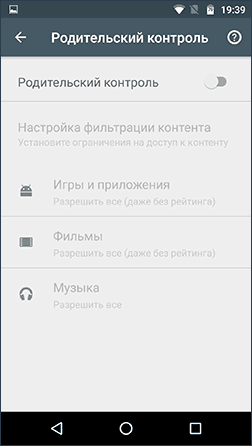
- встановіть обмеження щодо відфільтрування ігор та програм, фільмів та музики за віком;
- щоб не здійснювалися платні покупки програм без введення пароля облікового запису Google у налаштуваннях Плей Маркет використовуйте розділ «Аутентифікація при покупці».
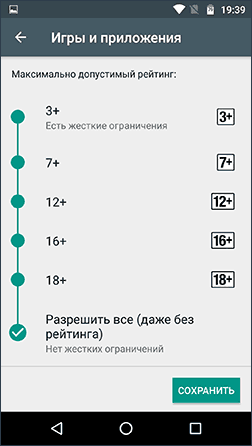
Батьківський контроль у YouTube
Завдяки певним параметрам можна обмежити перегляд відео в Ютуб для дітей. У самій програмі клацніть по кнопці меню, зайдіть в «Налаштування», перейдіть до розділу «Загальні» та активуйте пункт «Безпечний режим».
У Google Плей присутні програми від Google YouTube для дітей, тут вже встановлені параметри обмеження і відключити його не можна.
Користувачі
Android дозволяє створити пару облікових записів користувачів. Для цього зайдіть в "Налаштування", а далі в "Користувачі".
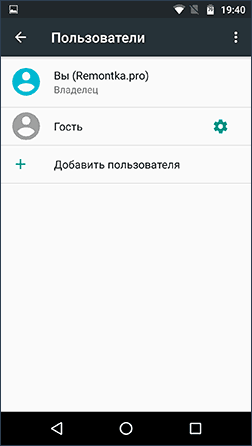
В основному (крім профілів з обмеженим доступом, які рідко зустрічаються), встановити обмеження для другого користувача не можна, але все ж таки функція може стати в нагоді:
- Установки програм зберігаються окремо для кожного користувача. Для себе ви можете не встановити параметри батьківського контролю, а просто встановити пароль. Дитина в цьому випадку матиме доступ до пристрою лише через другого користувача.
- Усі паролі, коди та платіжні дані зберігаються для різних користувачів окремо.
Важливо знати! Під час використання декількох облікових записів, інсталяція та деінсталяція програм відображається у всіх облікових записах Android.
Обмежені профілі користувачів на Android
Функція створення обмеженого профілю існує досить давно, але чомусь вона не стала популярною та доступна лише на деяких планшетах. На смартфонах ця функція відсутня.
Ви можете знайти цю опцію, зайшовши в "Налаштування", далі виберіть "Користувачі" перейдіть в "Додати користувача\профіль" і "Профіль з обмеженим доступом". Якщо під час налаштування відразу запускається створення профілю, то на вашому пристрої функція обмеження профілю відсутня.

Сторонні програми батьківського контролю на Android
Останнім часом функція батьківського контролю стала затребуваною, але власних коштів Андроїд поки що недостатньо. Для цього у Плей Маркет існує багато програм для здійснення батьківського контролю.
Батьківський контроль Screen Time
Програма має російський інтерфейс і користується популярністю серед користувачів.
Функції програми доступні безкоштовно лише протягом двох тижнів. Після закінчення цього терміну доступними залишаються лише базові опції, які обмежуються історією перегляду сайтів в Інтернеті.
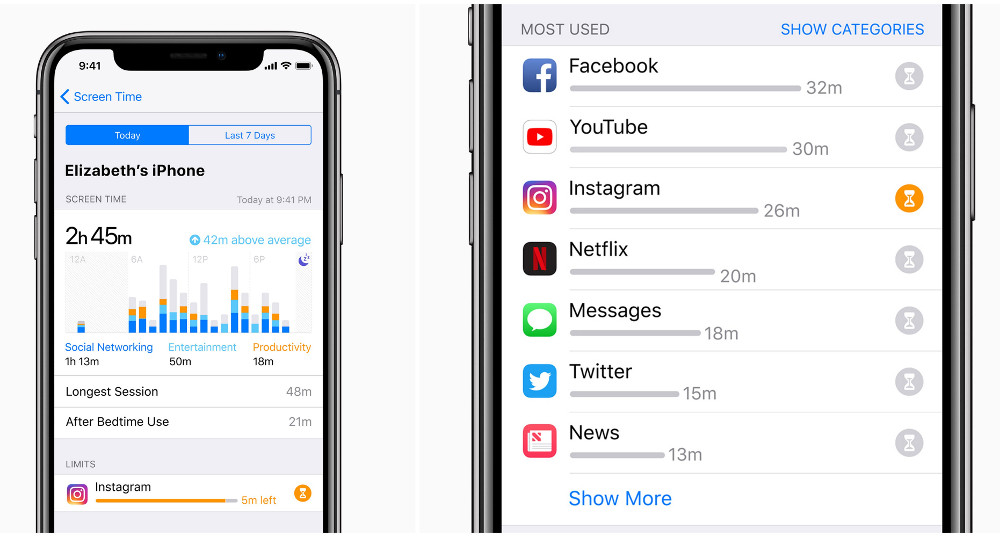
Батьківський контроль від антивірусних вендорів
Контролювати використання пристроїв Андроїд можна за допомогою спеціальних антивірусних програм, які вже можуть бути встановлені за умовчанням, наприклад, F-Secure SAFE та Quick Heal Total Security.
Для додаткового захисту існують окремі програми від творців антивірусних програм. Інсталюйте антивірусний вендор і обмежте скачування шкідливих програм, таким чином ви захистите себе від неприємностей.
Kaspersky Safe Kids
Безкоштовна версія програми для російськомовних користувачів. Софт підтримує багато корисних функцій: блокування програм, сайтів, відстеження використання смартфона та планшета, обмеження часу експлуатації.
За додаткову плату можна скористатися іншими функціями: місцезнаходження, відстеження активності ВК, моніторинг дзвінків та повідомлень.
Для контролю використання дитиною пристрою досить безкоштовна версія софта.
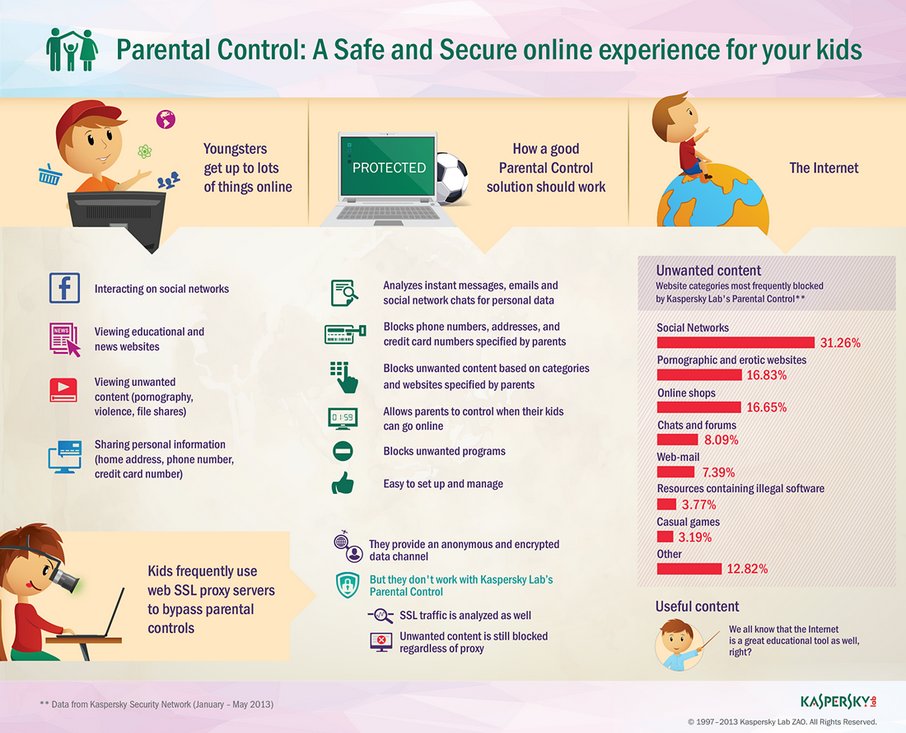
Встановлення цієї програми на пристрої, яким користується дитина, дозволить зробити наступне: ввести обмеження віку, вказати ім'я дитини, створити обліковий запис батьків, встановити спеціальні дозволи Андроїд, які дозволять здійснювати контроль над пристроями та заборону видалення програм.
Інсталяція програми на смартфон батьків допоможе відстежувати активність дітей в Інтернеті та встановити правила експлуатації програм, Інтернету та інших пристроїв.
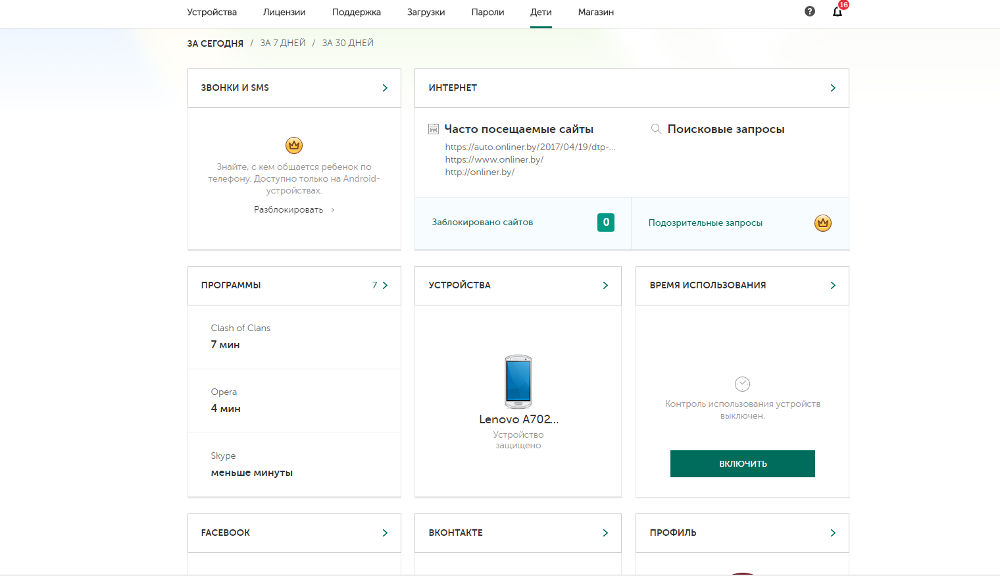
Під час підключення до Інтернету на телефоні дитини можна контролювати його діяльність з пристрою батьків. Внісши деякі зміни, батьки зможуть захистити дітей від відвідування небажаних сайтів.
Norton Family parental control (Symantec)
Програмне забезпечення допоможе захистити дитину від відвідування небажаних сайтів в інтернеті, а також вчасно виявити загрози перед тим, як вони стануть проблемою.
Також це дозволить вам робити такі речі:
- Контролювати використання мережі. Батьки завжди будуть в курсі того, які сайти відвідувала їхня дитина, блокувати небезпечні сайти.
- Контролювати використання програм. Ви дізнаєтеся про те, які саме ігри завантажили діти з інтернету, і зможете зробити доступними для користування тільки ті, які вважаєте за потрібні. Також дізнаєтесь усю інформацію про сайти, які відвідують діти найчастіше.
- Перегляд ключів. Переглянувши ключові фрази, які запроваджуються для пошуку інформації, батько зможе дізнатися, чим цікавиться його чадо.
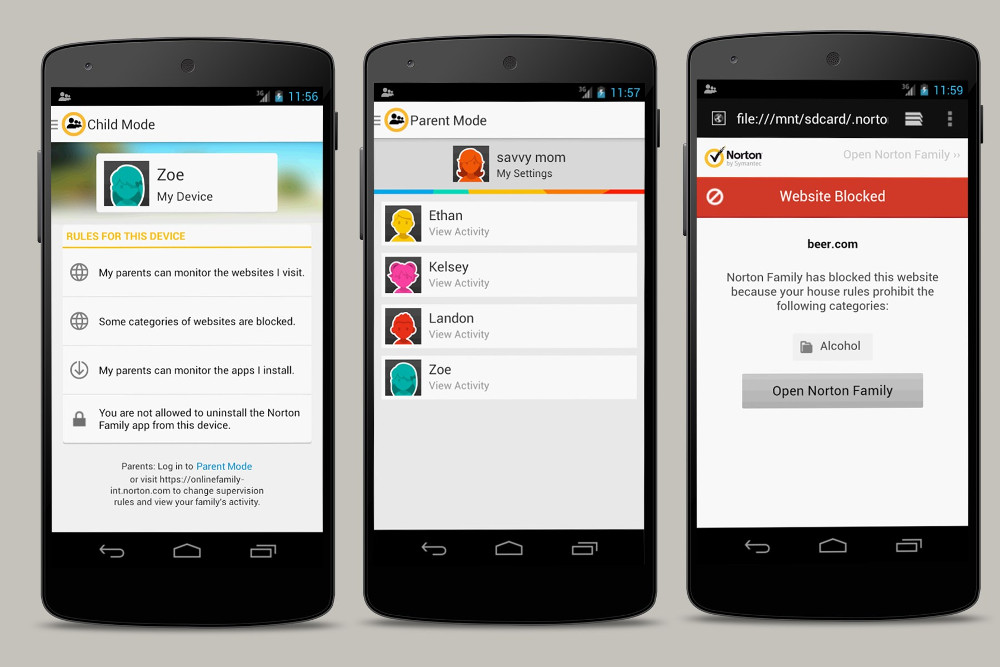
За допомогою програми ви зможете навчити дітей розумно використовувати телефон та відсівати непотрібну інформацію. Це можливо завдяки встановленню обмежень часу у використанні мережі інтернет.
Батьки можуть налаштувати обмеження в часі або вказати розклад для використання пристрою з метою. Також ви зможете отримувати інформаційний лист на електронну пошту або на батьківський портал про дії своїх дітей.
За допомогою Norton Family ви зможете розвинути у дитини корисні звички щодо використання мережі. Навчіть дитину безпечно використовувати мережу. Поясніть, що не всі сайти корисні і несуть хорошу інформацію. Якщо дізнаєтеся про те, що дитина намагалася зайти на заборонений сайт, поясніть, чому її не можна відвідувати.
Завдяки відстеженню медіаресурсів ви зможете дізнатись, які саме відеоролики дивилися діти, і якщо щось вам не сподобається, спочатку обговоріть переглянуте, а потім заблокуйте доступ до сайту.
Norton Family дозволить навчити дитину безпечному смс-спілкуванню та убезпечить його від непотрібних потрясінь. Також ви завжди зможете дізнатися, де знаходяться діти, завдяки програмі стеження.
Bitdefender Parental Control
Допоможе захистити дітей від згубного впливу всесвітньої мережі шляхом обмеження відвідування сайтів та часу, витраченого на них.

Позитивні сторони:
- Багатофункціональність (здійснюється не лише блокування сайтів, а й ведеться журнал відвідування соціальних мереж);
- Програма функціонує на ПК, мобільних телефонах та планшетах типу Андроїд;
- Мобільна версія програми дає змогу відстежувати місцезнаходження дитини.
Негативні сторони:
- Умовно-безкоштовна експлуатація через дев'яносто днів за подальше використання потрібно платити гроші.
- Нема російської локалізації.
Автономні програми для батьківського контролю
За допомогою автономних програм для батьківського контролю ви завжди будете в курсі того, де знаходиться дитина, чим вона займається, які у неї захоплення і навіщо їй взагалі потрібен вихід в інтернет.
SafeKiddo Parental Control
Просте у використанні додаток. Інсталяція відбувається автоматично. Інтерфейс зрозумілий, і ви зможете керувати ним на інтуїтивному рівні.
Софт підходить для пристроїв Андроїд та Iphone. Програма працює у стандартному режимі, дозволяє батькам контролювати використання інтернету дітьми.
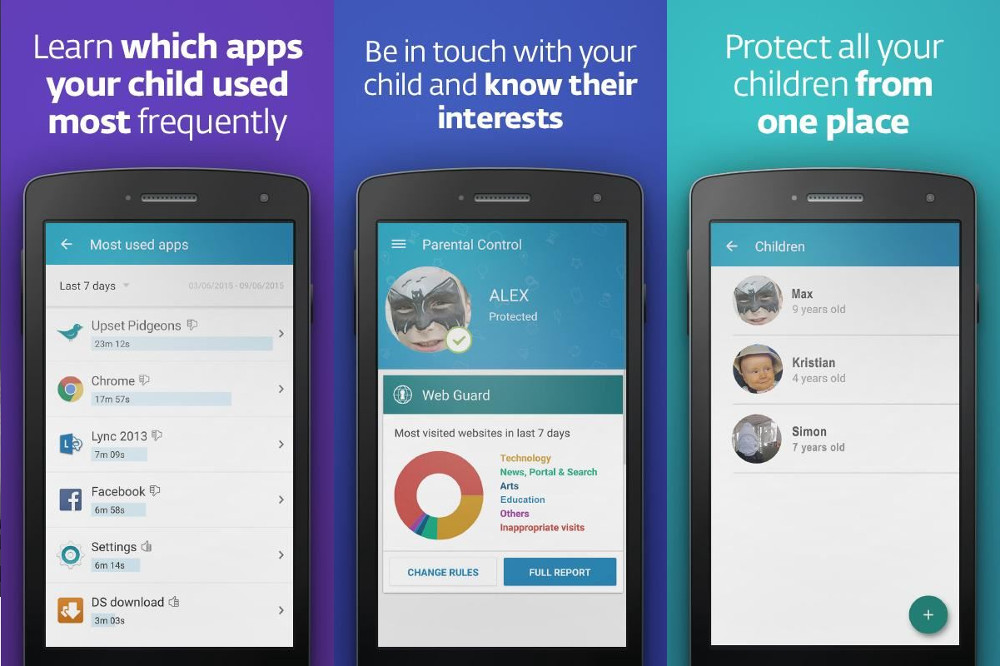
Головні функції:
- безпечний пошук під час використання всіх браузерів;
- налаштування блокування веб-сайтів;
- керування доступом до сайтів;
- керування налаштуваннями;
- встановлення ліміту використання гаджета;
- фіксація активності дитини в Інтернеті;
- контроль пристроїв у режимі реального часу;
- обмеження використання заборонених веб-сайтів.
За допомогою софту ви легко зможете керувати пристроями відразу кількох дітей за бажанням, використовуючи для цього індивідуальні налаштування для кожного з них.
Kids Zone Parental Controls
Софт має попит серед користувачів і має високий рейтинг серед додатків, представлених на Google Плей. Kids Zone вже використовують 500 тисяч батьків.
Завантажте і запустіть програму, зробити це можна лише за кілька секунд.
- створіть профіль та виберіть для дитини безпечні сайти;
- встановіть ліміт і зможете обмежити використання гаджета своєю дитиною;
- встановіть на екран шпалери, які дитина вибере сама;
- встановіть секретний код на пристрій і зможете заблокувати його від небажаного використання.
Після встановлення Кідса Зон, софт починає постійно контролювати пристрій, який використовує дитина. Якщо він буде використовувати заборонені сайти, програма заблокує їх.
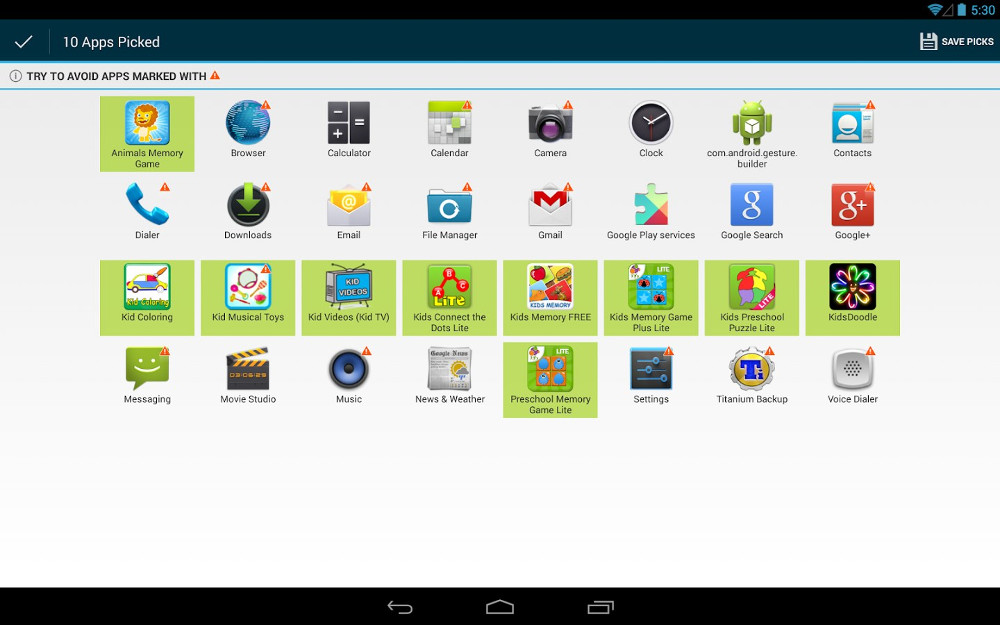
Головні функції:
- обмеження доступу до небажаних веб-сайтів;
- встановлення ліміту використання пристрою;
- блокування покупок;
- запобігання перегляду недитячого відео;
- блокування входу до соціальних мереж;
- повторне блокування пристрою після перезавантаження;
- запобігання видаленню встановлених програм на пристрої;
- захист контактів та налаштувань від скидання та видалення;
- захист персональних даних від сторонніх очей;
Додаткові функції:
- можливість створити кілька профілів, наприклад для кожної дитини окремо або під кожну програму;
- зворотний відлік, дитина зможе побачити, скільки часу йому залишилося на гру;
- для кожного окремого профілю можна встановлювати свої шпалери;
- миттєвий Unlock дозволить батькам приймати вхідні дзвінки під час блокування.
Недоліки:
- Відсутній переклад російською мовою.
- Програму було спеціально розроблено для задоволення всіх побажань батьків. Кідс Зон не має зайвих функцій, всі зусилля спрямовані на блокування на непотрібні розваги.
- Софт добре працює на всіх пристроях, головне, щоб вони працювали на базі Android.
- В управлінні додатком немає нічого складного, він спеціально розроблений так, щоб з ним легко було впоратися. Ви зможете контролювати пристрої не лише маленьких дітей, а й підлітків.
Під час вибору програми для батьківського контролю обов'язково ознайомтеся з її можливостями. Також зважайте на вік дитини.
Щоб зрозуміти, до чого саме ви хочете перекрити доступ, перегляньте історію відвідування сайтів і відразу зрозумієте, що потрібно блокувати.



































